HEIC (High Efficiency Image File Format) wurde mit der Einführung von iOS 7 zum Standard-Containerformat für iPhone 11 und spätere Modelle. Apple hat das Bildformat übernommen, um das traditionelle JPEG-Format zu ersetzen, da HEIC ein besseres Komprimierungsverhältnis und eine bessere Bildqualität bietet. Allerdings hat jede Münze zwei Seiten. Der Nachteil des HEIC-Formats ist die schlechte Kompatibilität, insbesondere für Geräte, die nicht von Apple stammen. Wenn Sie ein Android-Benutzer sind, können Sie einige praktikable Methoden zum Öffnen erlernen HEIC auf Android.
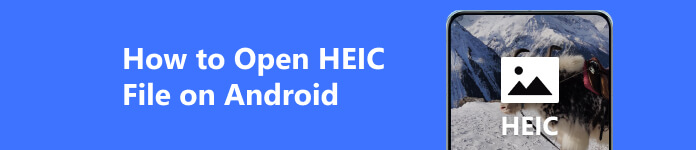
- Teil 1. Kann Android HEIC öffnen?
- Teil 2. So öffnen Sie eine HEIC-Datei auf Android
- Teil 3. FAQs zum Öffnen von HEIC-Dateien auf Android
Teil 1. Kann Android HEIC öffnen?
Kann Android HEIC-Dateien öffnen und anzeigen? Die Antwort ist ja. Auf einigen Android-Geräten und den neuesten Android-Systemversionen können Sie HEIC standardmäßig auf Android anzeigen, da das HEIC-Format auf Android unterstützt wird. Oder Ihr Android-Gerät einer bestimmten Marke wie Samsung konvertiert HEIC automatisch in JPEG.
Allerdings kann HEIC in den meisten Fällen nicht auf Android geöffnet werden, da das HEIC-Format mit den meisten Android-Geräten nicht kompatibel ist. Wenn Sie also iPhone-Fotos mit der Kamera-App auf Android-Telefone übertragen möchten, kann es schwierig sein, HEIC-Bilder auf Android zu öffnen und anzuzeigen. Bevor wir uns mit einigen nützlichen und praktischen Methoden zum Öffnen von HEIC-Dateien auf Ihrem Android befassen, erfahren Sie, wie Sie Fotos auf Ihrem iPhone im JPEG-Format aufnehmen.
Schritt 1 Öffnen Sie den Microsoft Store auf Ihrem Windows-PC. Einstellungen App auf Ihrem iPhone.
Schritt 2 Bitte scrollen Sie nach unten, um es zu finden Kamera, oder geben Sie es direkt in die Suchleiste ein. Klicken Sie darauf, um fortzufahren.
Schritt 3 Klicken Sie auf die Formate oben. Wählen Sie das Am meisten kompatibel Option im Menü KAMERAAUFNAHME. Dann sind alle mit der Kamera-App aufgenommenen Fotos nur JPEG.webp.
Teil 2. So öffnen Sie eine HEIC-Datei auf Android
1. Konvertieren Sie HEIC online in JPEG/JPG
Wenn Sie keinen HEIC-Viewer auf Android verwenden möchten, können Sie diesen verwenden Apeaksoft Free HEIC Converter um HEIC kostenlos online in JPEG/JPG zu konvertieren.
 Software Empfehlungen
Software Empfehlungen- Konvertieren Sie HEIC-Dateien in das am besten kompatible JPEG/JPG.
- Behalten Sie die Exif-Daten von HEIC bei, damit Sie auf die ursprünglichen Informationen zurückgreifen können.
- Die Online-Version unterstützt die Stapelkonvertierung von HEIC bis zu 10 Bildern pro Tag.
- Sie können die Windows-/Mac-Version kostenlos herunterladen.
Schritt 1 Gehen Sie zu Apeaksoft Free HEIC Converter in Ihrem Browser. Klicken Sie auf die Orange HEIC / HEIF-Datei (en) hinzufügen Klicken Sie auf die Schaltfläche, um Ihre HEIC-Bilder hochzuladen oder sie hier abzulegen.
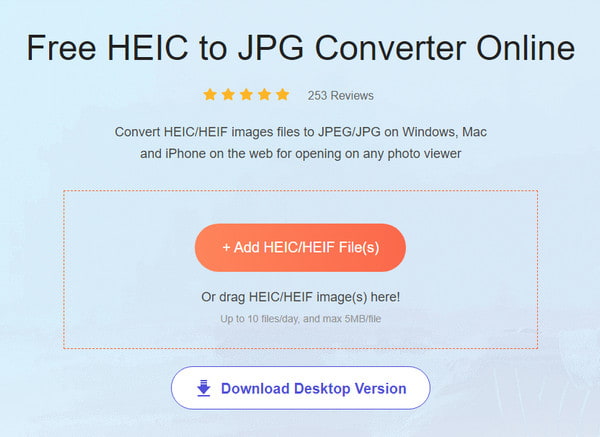
Schritt 2 Innerhalb von Sekunden ändert sich der Konverter HEIC in JPG online umwandeln. Sie können auf die Schaltfläche klicken Herunterladen Klicken Sie auf die Schaltfläche, um diese HEIC-Bilder im JPG-Format zu speichern. Anschließend können Sie diese Bilder ganz einfach auf Ihrem Android öffnen und anzeigen.
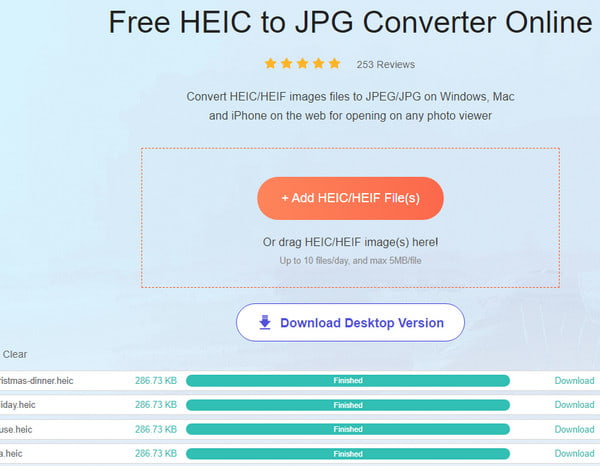
2. Konvertieren Sie HEIC in JPG auf Android
Wenn Sie wissen möchten, wie Sie HEIC auf Android in JPG umwandeln, können Sie nach suchen HEIC zu JPG Konverter in Ihrem Google Play Store. Es gibt viele HEIC-Apps für Android. Hier haben wir eine zufällige App namens HEIC to JPG Free Converter ausgewählt.
Schritt 1 Installieren Sie diese HEIC-App für Android im Google Play Store und öffnen Sie sie.
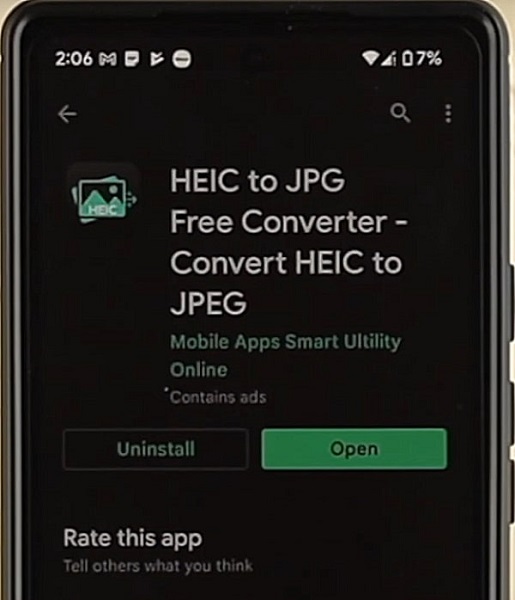
Schritt 2 Klicken Sie auf die Open File Klicken Sie auf die Schaltfläche, um die HEIC-Datei auf Ihrem Android auszuwählen. Anschließend können Sie auf klicken Konvertieren Klicken Sie auf die Schaltfläche, um HEIC als JPG auf Ihrem Android zu speichern.
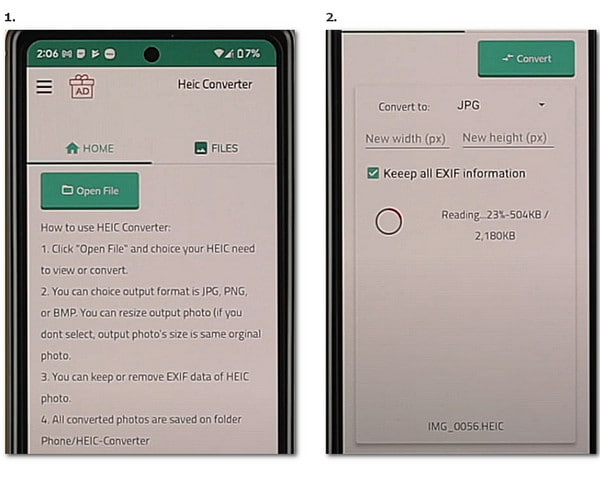
3. Sehen Sie sich die HEIC-Datei auf Android mit der Google Fotos-App an
Sie können Google Fotos als Standard-Galerie-App verwenden, um HEIC-Dateien direkt anzuzeigen.
Schritt 1 Laden Sie Google Fotos herunter und installieren Sie es auf Ihrem Android-Telefon.
Schritt 2 Öffnen Sie es und klicken Sie auf Bibliothek Schaltfläche am unteren Bildschirmrand.
Schritt 3 Navigieren Sie zum HEIC-Bild und tippen Sie darauf, um eine Vorschau auf Ihrem Android-Telefon anzuzeigen.
4. HEIC auf Android über Gmail ansehen
Gmail ist mit iPhone und Android kompatibel. Sie können also Gmail als verwenden HEIC-Viewer. Sie können HEIC-Dateien, die weniger als 25 MB groß sind, als Anhang senden und die HEIC-Dateien direkt auf Ihrem Android-Telefon anzeigen.
Schritt 1 Öffnen Sie Gmail auf Ihrem iPhone. Wählen Sie die HEIC-Bilder auf Ihrem iDevice als Anhang aus.
Schritt 2 Senden Sie die E-Mail an Ihre Adresse. Sie können die HEIC-Dateien auch auf Ihrem Android-Telefon öffnen und anzeigen.
Teil 3. FAQs zum Öffnen von HEIC-Dateien auf Android
Wie speichere ich HEIC als JPG auf Android?
Sie können das Bildformat auf Ihrem Android-Telefon in JPG ändern. Öffnen Sie die Kamera-App und suchen Sie in den Kameraeinstellungen nach einer Option für das Bildformat oder die Bildqualität. Wählen Sie nach Möglichkeit JPG als Standardbildformat.
Ist HEIC besser als JPG?
Es kommt darauf an, was Sie mehr wertschätzen. Obwohl das HEIC-Format das JPG-Format auf Apple-Geräten ersetzt, haben HEIC und JPG Vor- und Nachteile. Wenn Sie mehr Wert auf eine bessere Bildqualität und eine kleinere Bilddateigröße legen, ist HEIC Ihre erste Wahl. Wenn Sie Wert auf umfassende Kompatibilität legen, ist JPG die bessere Wahl für Sie.
Wie konvertiere ich HEIC auf meinem Android in PDF?
Sie können HEIC ganz einfach über die Google Fotos-App in PDF konvertieren. Öffnen Sie die App und wählen Sie Ihr HEIC-Foto aus. Tippen Sie auf die Schaltfläche mit den drei Punkten und wählen Sie Print > Speichern als PDF. Anschließend können Sie auf die Schaltfläche „PDF“ tippen, um HEIC auf Ihrem Android-Telefon in PDF zu konvertieren.
Zusammenfassung
Auf dieser Seite können Sie einiges lernen Apps zum Öffnen von HEIC-Dateien in Android. Wenn diese Methoden für Sie funktionieren, können Sie diese Seite mit anderen Bedürftigen teilen.



 iPhone Datenrettung
iPhone Datenrettung iOS Systemwiederherstellung
iOS Systemwiederherstellung iOS Datensicherung & Wiederherstellung
iOS Datensicherung & Wiederherstellung iOS Bildschirmschreiber
iOS Bildschirmschreiber MobieTrans
MobieTrans iPhone Transfer
iPhone Transfer iPhone Eraser
iPhone Eraser WhatsApp-Übertragung
WhatsApp-Übertragung iOS Unlocker
iOS Unlocker Kostenloser HEIC Converter
Kostenloser HEIC Converter iPhone-Standortwechsler
iPhone-Standortwechsler Android Datenrettung
Android Datenrettung Unterbrochene Android-Datenextraktion
Unterbrochene Android-Datenextraktion Android Datensicherung & Wiederherstellung
Android Datensicherung & Wiederherstellung Phone Transfer
Phone Transfer Data Recovery
Data Recovery Blu-ray Player
Blu-ray Player Mac-Reiniger
Mac-Reiniger DVD Creator
DVD Creator PDF Converter Ultimate
PDF Converter Ultimate Windows-Kennwort zurücksetzen
Windows-Kennwort zurücksetzen Telefonspiegel
Telefonspiegel Video Converter Ultimate
Video Converter Ultimate Video Editor
Video Editor Bildschirm Recorder
Bildschirm Recorder PPT zu Video Konverter
PPT zu Video Konverter Slideshow Maker
Slideshow Maker Kostenlose Video Converter
Kostenlose Video Converter Kostenloser Bildschirmrekorder
Kostenloser Bildschirmrekorder Kostenloser HEIC Converter
Kostenloser HEIC Converter Kostenloser Videokompressor
Kostenloser Videokompressor Kostenloser PDF-Kompressor
Kostenloser PDF-Kompressor Free Audio Converter
Free Audio Converter Kostenloser Audio Recorder
Kostenloser Audio Recorder Kostenloser Video Joiner
Kostenloser Video Joiner Kostenloser Bildkompressor
Kostenloser Bildkompressor Kostenloser Hintergrund-Radierer
Kostenloser Hintergrund-Radierer Kostenloser Bild-Upscaler
Kostenloser Bild-Upscaler Kostenloser Wasserzeichen-Entferner
Kostenloser Wasserzeichen-Entferner iPhone-Bildschirmsperre
iPhone-Bildschirmsperre Puzzle Game Cube
Puzzle Game Cube





